上一篇
【Win10使用技巧】快速掌握丨一招教你轻松查看Win10版本号!新手指南】
- 云服务器供应
- 2025-08-01 09:26:32
- 2
本文目录:
🎉【Win10使用技巧大放送!一招教你轻松查看版本号】🎉
🌟 新手必看!2025年最新Win10实用指南,附超萌emoji教程!🌟
🔍 一招搞定!查看Win10版本号的4种方法
-
设置大法 🛠️
- 右键点击【开始菜单】→选【设置】🔧
- 进入【更新和安全】→找到【OS内部版本信息】📜
- 版本号和操作系统版本一目了然!👀
-
神秘代码:WinVer 🧙
- 按下
Win + R→ 输入winver→ 回车!⚡ - 弹窗直接显示版本号,超简单!🎯
- 按下
-
命令行高手 💻
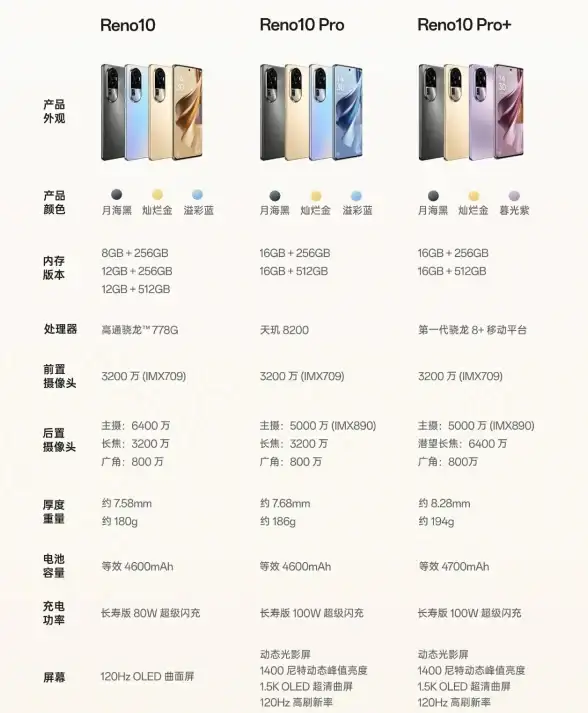
- 打开【命令提示符】或【PowerShell】🖥️
- 输入
systeminfo | findstr Build→ 版本号秒现!🔍
-
注册表探险 🗝️
Win + R→ 输入regedit→ 找到路径:
HKEY_LOCAL_MACHINE\SOFTWARE\Microsoft\Windows NT\CurrentVersion- 版本号藏在“CurrentVersion”里哦!🕵️
🚀 Win10隐藏技巧大揭秘!学会秒变高手
-
虚拟桌面:多任务神器 🌐
Win + Tab打开任务视图 → 点击【新建桌面】🆕- 工作/娱乐无缝切换,效率翻倍!⏱️
-
截图黑科技:Snip & Sketch 📸
Win + Shift + S→ 任意区域截图,自动保存到剪贴板!🖼️- 标注、涂鸦一键搞定,朋友圈晒图必备!🎨
-
夜间模式:护眼小能手 🌙

- 【设置】→【系统】→【显示】→ 开启【夜间模式】🌝
- 定时调节色温,熬夜追剧不伤眼!👁️
-
文件整理术:强迫症福音 🗂️
- 右键桌面 → 勾选【自动排列图标】+【按网格对齐】🧱
- 桌面瞬间清爽,找文件不抓狂!😌
-
电池健康报告:笔记本必看 🔋
Win + X→ 选【PowerShell(管理员)】💡- 输入
powercfg /batteryreport→ 电池状态全知道!📊
-
分屏大法:四屏齐开 🖥️
- 拖动窗口到屏幕边缘 → 自动分屏🔲
- 超宽屏用户福音,四角各放一个窗口,效率开挂!🚀
💡 2025年Win10优化小贴士
- 硬件升级:推荐配置 💻
- 处理器:Intel Core i5 12代 / AMD Ryzen 5 7000系列
- 内存:16GB DDR4/DDR5,SSD固态硬盘(如三星970 EVO Plus)
- 系统维护 🧹
- 禁用不常用启动项,虚拟内存设为物理内存的1.5-3倍
- 每月用【磁盘清理】释放空间,驱动更新到最新!🔄
- 安全必备 🔒
- 开启【Windows安全中心】,限制应用权限
- 定期扫描病毒,备份数据防丢失!💾
🎯 趣味彩蛋:试试 Win + C 唤醒Cortana,语音控制智能家居!🏠
(如:“嘿,Cortana,把空调调到26度!”)

💬 互动时间:你还知道哪些Win10神技巧?留言区分享,一起变大神!👇
📅 信息更新至2025年8月,持续关注,玩转Win10不迷路!🚀
本文由 云厂商 于2025-08-01发表在【云服务器提供商】,文中图片由(云厂商)上传,本平台仅提供信息存储服务;作者观点、意见不代表本站立场,如有侵权,请联系我们删除;若有图片侵权,请您准备原始证明材料和公证书后联系我方删除!
本文链接:https://vps.7tqx.com/fwqgy/503698.html



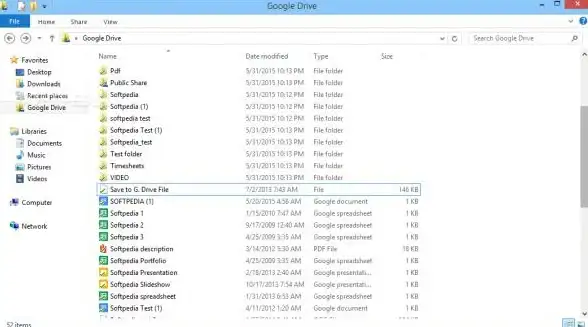





发表评论